Andoroidスマホに表示されるマークは表示される場所によって役割が異なります。
一番上の部分、左側に表示されているマークは通知。左側に表示されるのはスマホの状態を表しているマークです。
とはいえマークがたくさんあるので、表示されているマークを見ても何のマークかよくわからないですよね。
今回の記事ではAndroidスマホに慣れていなくて私のようにどんな表示がわからないとお悩みの方へ向けて、Andoroidスマホのマークについて調べた内容を詳しく説明していきます。
Androidスマホのマーク一覧
Androidスマホの上に小さなマークが並んでいて、慣れてないとどんな通知なのかわからず、何をすればいいのか悩みますよね。
スマホ画面上部のマークが表示されているところは【ステータスバー】と呼ばれていて、左側に表示されるのは【通知マーク】、右側に表示されるのは【ステータスマーク】です。
よく表示されるマークの意味や表示される場所によってのマークの役割を覚えると一目でどんな通知が来ているのか、スマホの状態(電波状況や充電残量など)がわかり、Andoroidスマホが快適に使えるようになりますのでぜひ覚えていきましょう!
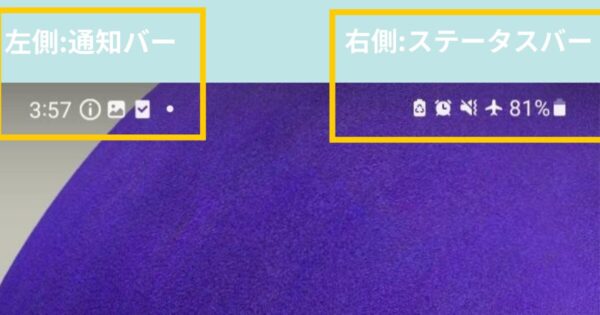
冒頭にも書きましたが、ステータスバーに表示されるマークは一目で通知の内容やスマホの状態がわかる便利な機能ですが、私同様Andoroidスマホ初心者にはさっぱりわからないですよね。
そこで、左側に表示される【通知マーク】と右側に表示される【ステータスマーク】の役割についてお伝えします。
【通知マーク】:通知を表示
・時刻

時刻を表しています。
機種によっては設定で秒まで表示できたり、表示を消すこともできるようです。
・通知をミュート

〇の中に一がある進入禁止のようなマークはサイレントモード(通知をミュート)の機能がオンになっていることを表しています。
ミュートとは着信音や通知音がなく、振動もしない設定のことです。
・不在着信の通知
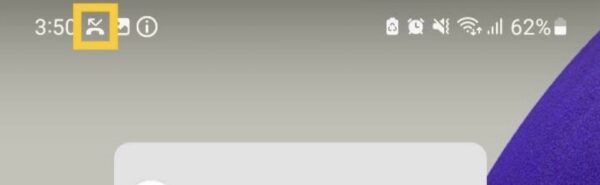
電話の不在着信のマークです。
・Gmailの新着メッセージ通知
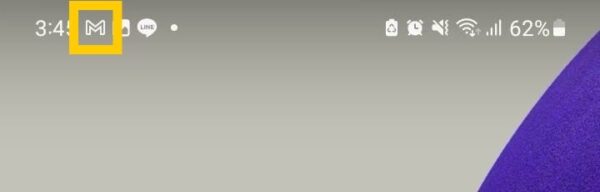
Gmail に新しいメッセージが届いている通知です。
・LINEの新着メッセージ通知
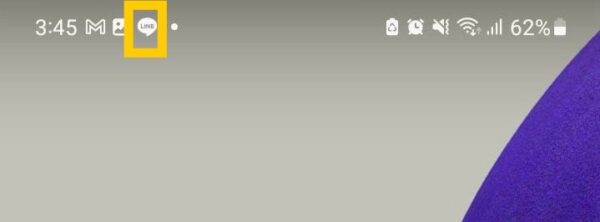
LINEに新しいメッセージが届いている通知です。
・+メッセージの新着メッセージ通知
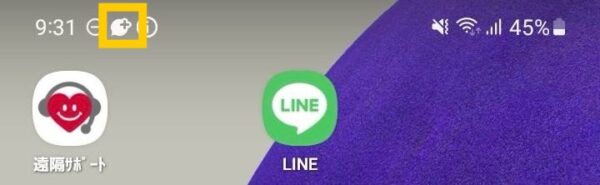
吹き出しのようなマークは+メッセージに新着メッセージが届いている通知です。
・スクリーンショット

携帯画面でスクリーンショットを撮影したときに表示されるアイコンです。
撮影したものはギャラリーを開くと確認できます。
・天気予報(雲のマーク)

雲のマークは天気予報の通知です。
・ソフトウェア更新
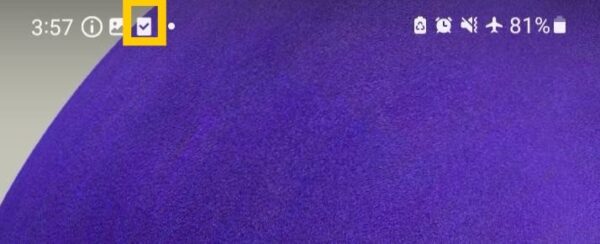
ソフトウェア更新を進めている通知で、機能の追加や不具合の修正やセキュリティ強化などを目的にスマホを最新の状態にします。
更新の内容はその時によって変わりますが、中には重要な不具合を修正するものもあります。
更新を放置してしまうと、ウイルス感染や不正アクセスに利用されるなどリスクが高まりますので、スマホを安全に利用するためにも更新の通知が届いたら早めの更新を心掛けましょう。
・非表示の通知有(黒い丸「●」のアイコン)
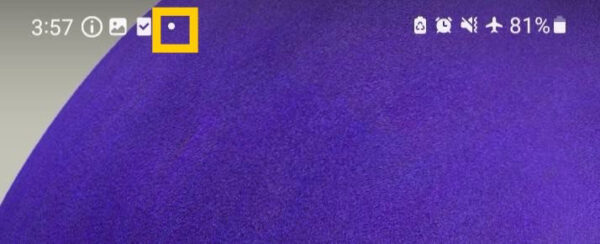
このアイコンは通知が来ているけれど、表示できていないものがあるということを表しています。
通知バーの表示には限界があり、表示制限を超えると黒い丸が表示されます。
【ステータスマーク】:スマホの状態を表示
・省電力モード(電池マークの中に三角形)
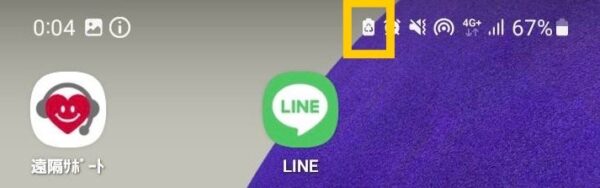
省電力モードのアイコンです。
画面の上からスクロールした時に表示されるメニューで、省電力モードをオフにすると消すことができます。
・Bluetooth
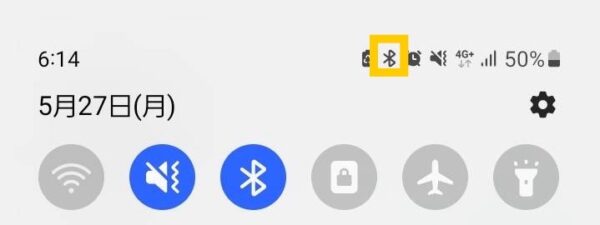
Bluetoothのマークです。
Bluetoothは通信するために発信電波のため、使用しないときはオフにしておきましょう。
オンにしたままにすると乗っ取りやデータ傍受などのリスクが高まります。
・アラームマーク(目覚まし時計のマーク)
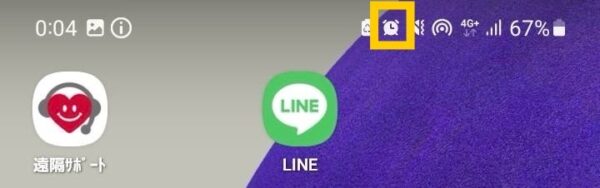
アラームマーク(目覚まし時計のマーク)が表示されているときは、アラームが設定されていることを表しています。
・マナーモード(バイブ)設定中
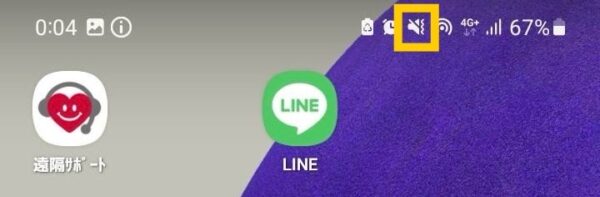
バイブレーションモードになっている表示です。
機種によって四角が震えているようなマークのこともあるようですが、この状態だと着信音や通知音がならず振動で通知されます。
・マナーモード(サイレント)設定中
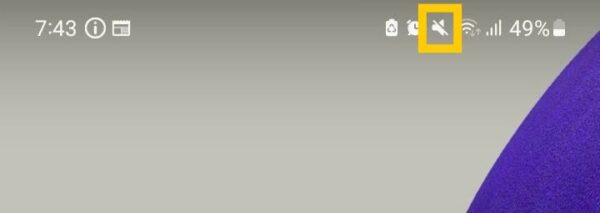
サイレントモードのアイコンです。
着信音や通知音に加えて、振動もしない状態です。
・アクセスポイント
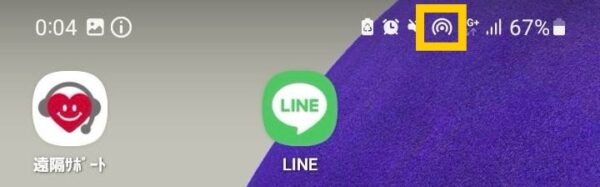
デザリング機能がONになっていることを表しています。
デザリングとはインターネット環境のない場所でもAndroidスマホをモバイルルーターとして使用することで、パソコンやタブレットなどをインターネットに繋ぐことができる機能です。
データ制限はありますが、外出中にパソコンやタブレットで作業をしたいときなどに安心して使える便利な機能です。
・4G(LTE)回線
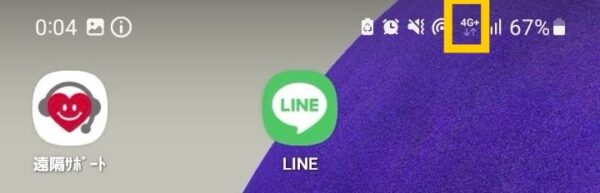
4Gに接続していることを表しています。
下の上下の矢印(↓↑)は接続状態を表していて、上の画像ではデザリングを使用しているので4Gには接続おらず上下の矢印は薄い状態になっています。
濃い状態になっていれば正常に繋がっている状態です。
・Wi-Fi接続
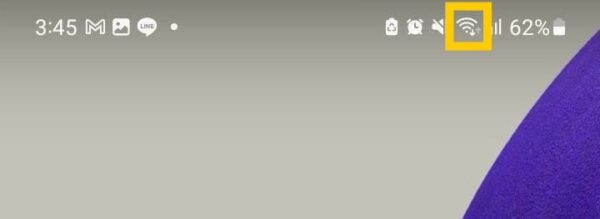
Wi-Fiに接続していることを表すマークです。
・電波状況
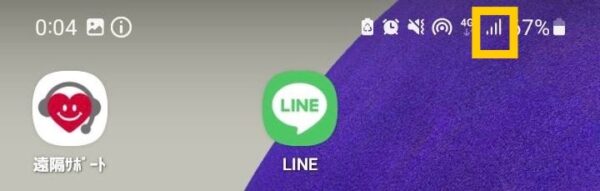
Androidスマホのインターネットへの接続状況を表しています。
線の数が多いほど電波状況が良い状態です。
・機内モード(飛行機のマーク)

飛行機のマークは機内モードです。
機内モードは飛行機や病院内で使う機能で、このモード中は通信ができなくなります。
通常はオフにしておきましょう。
・バッテリー残量
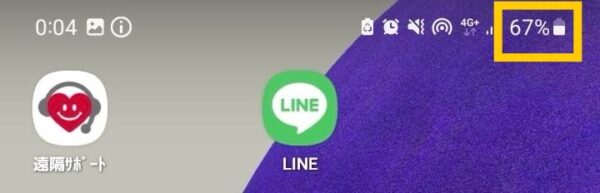
バッテリー残量を表示しています。
機種によって数値で表示されていないこともあるようですが、設定のバッテリーを開きバッテリー残量(%)をONにすることで表示されるようになります。
ホーム画面のアイコン
次に、ホーム画面に表示されているアイコンについて紹介していきます。
ドロワー(4つの四角□)
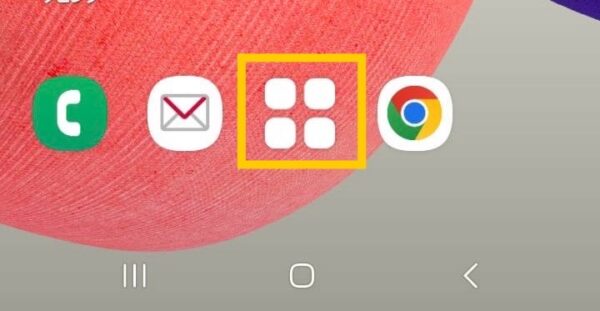
サイコロのような白い四角が4つ並んだアイコンはドロワーと呼ばれ、押すとアプリ一覧が表示されます。
機種によっては、右上のある三本線や黒い点3つ(管理や設定のマーク)を押して並び替えの項目があれば日付順などに並び替えが可能です。
・インジケーター
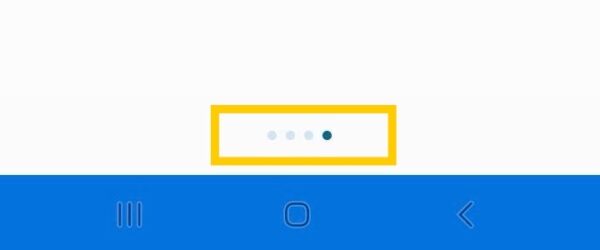
上の画像の「〇〇〇●」はホーム画面のページの位置を表す表示です。
丸が濃い部分のページが表示されていることを示しています。
ページ数によって丸の数が変わります。
ナビゲーションバーのアイコン
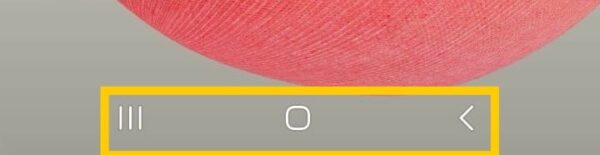
ナビゲーションバーとは、Androidスマホ下部にある基本操作を行うための3つのボタンのことです。
Andoroid9からは2個のボタンやボタン表示がなくなっている機種もあるようですが、今回の記事では3つのボタンについて解説していきます。
機種によって形や並んでいる順番が違うようですが下のGalaxy A22 5Gの画面では、左から『履歴』『ホーム』『戻る』の配置になっています。
下にどのような機能のボタンなのかを説明します。
・『履歴』ボタン(機種により四角□のタスク管理ボタンになっています。)
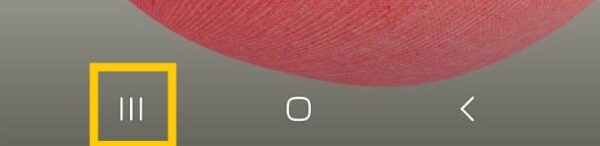
一番左側にある三本線のボタンが履歴ボタンです。
四角(□)の形をしているタスク管理ボタンが表示されている機種もあります。
履歴ボタンを押すと、その時に開いているアプリの一覧が表示されます。
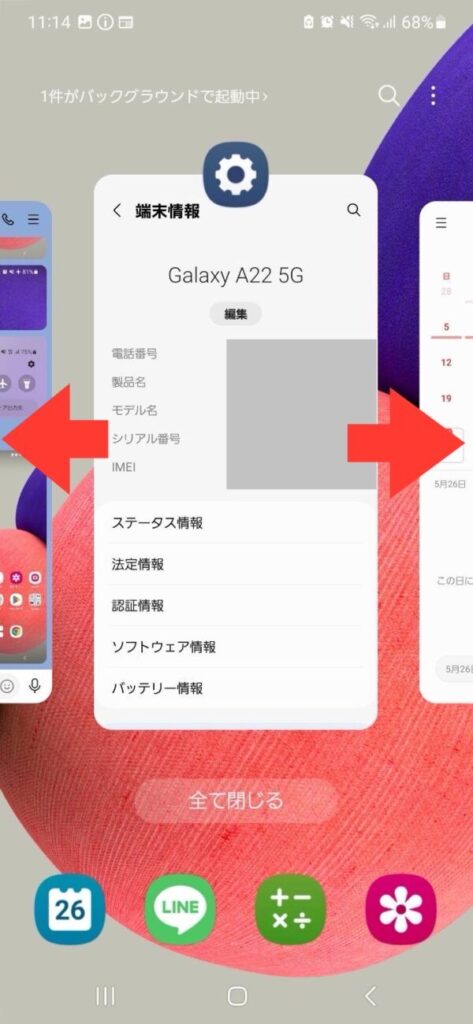
上の画像は三本線ボタンを押して開いた画面です。
開いているアプリが表示され、指で左右にスクロールすると開いているアプリを見ることができます。
・『ホーム』ボタン

真ん中にある四角□(丸〇の場合も有り)が『ホーム』ボタンです。
『ホーム』ボタンを押すとアプリを開いている状態でも、ホーム画面に戻ります。
また、このボタンを長押しするとgoogleアシスタントが立ち上がります。
・『戻る』ボタン
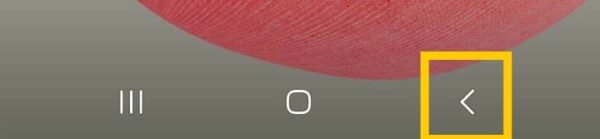
一番右側にある”く”の形のボタンが『戻る』ボタンです。
このボタンを押すと1つ前の画面に戻すことができます。
設定でボタンの順番を変えたり、非表示にして画面を広くすること可能です。
また、長押しするとgoogleアシスタントが立ち上がるとお伝えしましたが他のアプリに変更することもできます。
なんのマークか分からないときの調べ方
なんのマークかわからないときに、いちいち一覧をみながら探さなくても良いように、調べる方法を紹介しますね。
通知バーのアイコンを確認する場合
- スマホの画面の一番上部分に指をあてて、下にスライドします。(一番左の画像)
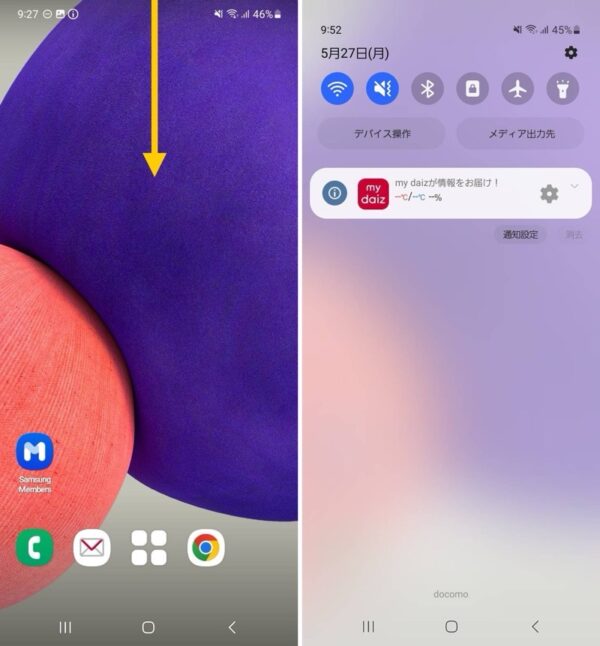
- 真ん中の画面になり、通知の内容をより詳しく見ることができます。
ステータスバーに表示されているアイコンを確認する場合
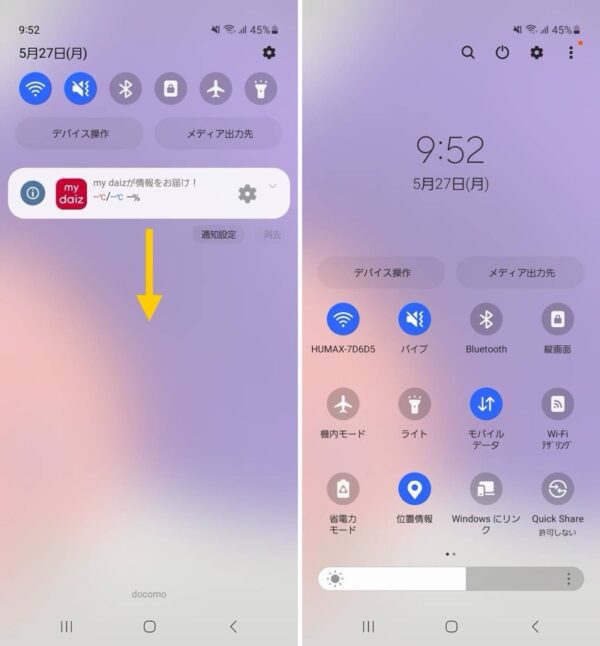
真ん中の画面の状態で↓の画面中央に指をあて、下にスライドすると上の右側画面に変わり、ステータスバーに表示されているマークと同じマークが表示されます。
下にどのようなマークかが書かれていてるので、この方法でマークの役割を確認することができます。
タップするとONまたはOFFに切り替えたり、設定を変えることも可能です。
Androidスマホのマーク・記号一覧まとめ
今回の記事ではAndroidスマホのマークについて、解説いたしました。
最後に記事の内容をまとめていきたいと思います。
- ステータスバーの左側に表示されるマークは、どんな通知が来ているかの表示
- ステータスバーの右側に表示されるマークは、携帯電話の状態を表している
- ホーム画面・ナビゲーション画面に表示されるマークについて
- なんのマークか調べる方法について
Androidスマホで表示されるマークは、右側は通知、左側はスマホの状態というように表示される場所によって役割が違うということがわかりました。
たくさんあるマークすべてを覚えるのは難しいので、よく出てくるマークを少しずつ覚えていくのがおすすめです。
マークがわからない時は”よくわからないときの調べ方”の方法で確認できるので、突然インターネットが繋がらない時や音が出ない時などのトラブルが起こった際などに焦らずに対応することができますね。
基本的なマークの意味やわからないマークの調べ方を覚えて、Androidoスマホを快適に使っていきましょう。
※今回の記事では、Galaxy A22 5Gを使用して解説しています。
※機種によりマークが違うこともあるようですが基本的なものは同じようです。
※記事の中では”マーク”と記載していますが、”アイコン”とも呼ばれます。
当記事では”マーク”と統一して説明しています。







